Einführung
Plesk-Panel ist eine kommerzielle Webhosting- und Server-Rechenzentrumsautomatisierungssoftware. In diesem Artikel erfahren Sie, wie Sie Plesk Obsidian unter CentOS / RHEL 8 installieren.
Es ist ein zentralisiertes Control Panel.
Sie können mehrere Websites von einem einzigen Dashboard aus erstellen und verwalten. Sie können auch Updates ausführen, die Leistung überwachen und neue potenzielle Kunden an Bord nehmen – alles vom selben Ort aus.
Plesk mit der neuesten Version Obsidian 18.x ist in den folgenden Lizenzkonfigurationen verfügbar:
- Plesk Web Admin-Edition: Bis zu 10 Domänen. Für die grundlegende Verwaltung einfacher Websites ohne die erweiterten Tools und Funktionen.
- Plesk Web Pro-Edition: Zur Verwaltung von bis zu 30 Domains. Es enthält auch das voll funktionsfähige Plesk WordPress Toolkit.
- Plesk Webhost-Edition: Unbegrenzte Domänen. Der Administrator kann auch zusätzliche Reseller-Konten erstellen.
Der Lizenzpreis unterscheidet auch, ob eine Lizenz für einen dedizierten Server oder einen virtualisierten Server verwendet werden kann. Lizenzen für dedizierte Server sind in der Regel etwas teurer.
Plesk verkauft alle drei Lizenzen direkt zu einem monatlichen oder jährlichen Preis. Alle drei Editionen sind auch bei offiziellen Lizenz-Händlern erhältlich. Detaillierte Plesk-Preise sind auf der offiziellen Website verfügbar.
Linux-Server-Pakete aktualisieren
Aktualisieren Sie Ihr Linux-Betriebssystem, indem Sie den folgenden Befehl ausführen.
# dnf update -yInstallieren Sie Plesk Panel auf CentOS 8
Hier installieren wir das Plesk Panel (Obsidian) mithilfe der Installationskonsole.
Laden Sie das Plesk Obsidian-Installationsprogramm mit dem Befehl wget herunter
[root@unixcop ~]# wget https://autoinstall.plesk.com/plesk-installer
--2021-08-24 07:51:56-- https://autoinstall.plesk.com/plesk-installer
Resolving autoinstall.plesk.com (autoinstall.plesk.com)... 185.93.2.19, 185.93.2.27, 185.93.2.6, ...
Connecting to autoinstall.plesk.com (autoinstall.plesk.com)|185.93.2.19|:443... connected.
HTTP request sent, awaiting response... 200 OK
Length: 15740 (15K) [application/octet-stream]
Saving to: 'plesk-installer'
plesk-installer 100%[=======================================================================>] 15.37K --.-KB/s in 0s
2021-08-24 07:51:57 (282 MB/s) - 'plesk-installer' saved [15740/15740]
[root@unixcop ~]#Machen Sie die heruntergeladene Datei ausführbar.
# chmod +x plesk-installerInstallieren und konfigurieren Sie Parallels Plesk Panel und abhängige Softwarekomponenten mit dem folgenden Download-Skript.
[root@unixcop ~]# ./plesk-installer
The Plesk Installation and Upgrade Wizard will guide you through
the installation or upgrade process.
===============================================================================
------ IMPORTANT ------
* New installation of product(s) should be performed on clean servers only.
* Before upgrading Plesk, be sure to back up your data.
* By using this Wizard you agree to the terms and conditions described at
http://www.plesk.com/legal/terms/ and those of the Plesk End User
License Agreement.
Available actions:
(F) Go forward
(Q) Cancel installation
Select an action [F/q]: F
Checking for installed packages...
Downloading file products.inf3: 100% was finished.
Downloading file pool/PSA_18.0.37_6686/release.inf3: 100% was finished.
Downloading file pool/PSA_18.0.36_6324/release.inf3: 100% was finished.
Downloading file pool/PSA_18.0.35_6216/release.inf3: 100% was finished.
Downloading file pool/PSA_18.0.34_5691/release.inf3: 100% was finished.
Downloading file pool/PSA_18.0.33_5467/release.inf3: 100% was finished.
Downloading file pool/PSA_18.0.32_4963/release.inf3: 100% was finished.
Downloading file pool/PSA_18.0.31_4832/release.inf3: 100% was finished.
Downloading file plesk.inf3: 100% was finished.
Downloading file ppsmbe.inf3: 100% was finished.
Downloading file sitebuilder.inf3: 100% was finished.
Downloading file sso.inf3: 100% was finished.
Downloading file PHP80_17/release.inf3: 100% was finished.
Downloading file php80.inf3: 100% was finished.
Downloading file php72.inf3: 100% was finished.
Downloading file PHP74_17/release.inf3: 100% was finished.
Downloading file php74.inf3: 100% was finished.
Downloading file PHP73_17/release.inf3: 100% was finished.
Downloading file php73.inf3: 100% was finished.
Downloading file php71.inf3: 100% was finished.
Downloading file setemplates.inf3: 100% was finished.
Downloading file pp-sitebuilder.inf3: 100% was finished.
Downloading file billing.inf3: 100% was finished.
Downloading file mysql.inf3: 100% was finished.
Downloading file apache.inf3: 100% was finished.
Downloading file nginx.inf3: 100% was finished.
Downloading file php70.inf3: 100% was finished.
Downloading file php56.inf3: 100% was finished.
Downloading file php55.inf3: 100% was finished.
Downloading file php54.inf3: 100% was finished.
Downloading file php53.inf3: 100% was finished.
Downloading file php52.inf3: 100% was finished.
Downloading file pmm.inf3: 100% was finished.
Downloading file pool/PSA_18.0.37_6686/plesk-18.0.37-cos8-x86_64.inf3: 100% was finished.
Downloading Extensions Catalog feed...
Downloading file https://ext.plesk.com/api/v4/packages?platform=unix&version=18.0.37&ai-compatible: 0%
Downloading file pool/PHP_7.1.33_96/php71-cos8-x86_64.inf3: 100% was finished.
Downloading file pool/PHP_7.2.34_150/php72-cos8-x86_64.inf3: 100% was finished.
Downloading file PHP73_17/php73-cos8-x86_64.inf3: 100% was finished.
Downloading file PHP74_17/php74-cos8-x86_64.inf3: 100% was finished.
Downloading file PHP80_17/php80-cos8-x86_64.inf3: 100% was finished.
Downloading file SITEBUILDER_18.0.29/sitebuilder-18.0.29-rhall-all.inf3: 100% was finished.
gpg-pubkey-8483c65d-5ccc5b19 gpg(CentOS (CentOS Official Signing Key) <[email protected]>)
gpg-pubkey-914bdf7e-55c05220 gpg(Plesk Team <[email protected]>)
Das Installationsskript zeigt den Link zur Plesk Obsidian-Lizenz. Drücken Sie F Taste, um vorwärts zu gehen.
Select the installation type for Plesk Obsidian
===============================================================================
Installation types for the product:
1. (*) Recommended
Install typically used components. Recommended for general use.
2. ( ) Full
Install all available components.
3. ( ) Custom
Custom components selection. Recommended only for experienced users.
Available actions:
(F) Go forward
(B) Go back
(Q) Cancel installation
Select an action or a number [F/b/q/1-3]: F
gpg-pubkey-8483c65d-5ccc5b19 gpg(CentOS (CentOS Official Signing Key) <[email protected]>)
gpg-pubkey-914bdf7e-55c05220 gpg(Plesk Team <[email protected]>)
Retrieving information about the installed license key...
Launching component and product checkers...
Downloading file pool/PSA_18.0.37_6686/examiners/repository_check.sh: 100% was finished.
Downloading file pool/PSA_18.0.37_6686/examiners/disk_space_check.sh: 100% was finished.
Downloading file pool/PSA_18.0.37_6686/examiners/sh_cmd.sh: 100% was finished.
Start downloading 1 files of unknown size and 0 delta RPMs
Downloading CentOS Linux 8 - PowerTools 2105086/2451404 [total 2105086/unknown B 0/1 files]
Download CentOS Linux 8 - PowerTools 2451404B 0:00:18 [total 0/unknown B 1/1 files]
Start downloading 1 files of unknown size and 0 delta RPMs
Downloading PLESK_18_0_37 dist 0/0 [total 0/unknown B 0/1 files]
Download PLESK_18_0_37 dist 3091B 0:00:30 [total 0/unknown B 1/1 files]
Start downloading 1 files of unknown size and 0 delta RPMs
Wählen Sie den Installationstyp aus. Die Standardeinstellung Empfehlen Option gut für Sie ist, drücken Sie "F", um fortzufahren.
Preparing Your System for Product Installation
===============================================================================
There are 368 packages required for the product to function properly which
were not found in your system.
There are 0 packages that need to be upgraded
in order to install the product.
Available actions:
(F) Go forward
(B) Go back
(Q) Cancel installation
(S) Show the list of packages
Select an action [F/b/q/s]: F
Installing packages
Last metadata expiration check: 0:00:07 ago on Tue Aug 24 08:28:47 2021.
Start downloading 71 files of 61853988 size and 0 delta RPMs
Download libjpeg-turbo-1.5.3-10.el8.x86_64.rpm 159432B [total 415324/61853988B 1/71 files]
Download psmisc-23.1-5.el8.x86_64.rpm 154364B [total 437255/61853988B 2/71 files]
Download perl-libnet-3.11-3.el8.noarch.rpm 123784B [total 693470/61853988B 3/71 files]
Download libpq-13.3-1.el8_4.x86_64.rpm 201952B [total 1200486/61853988B 4/71 files]
Download plesk-libboost-1.65-1.65.1-1centos.8.191004.1513.x86_64.rpm 7934B [total 1398572/61853988B 5/71 files]
Download plesk-libboost-date-time1.65-1.65.1-1centos.8.191004.1513.x86_64.rpm 28928B [total 1614916/61853988B 6/71 files]
Download plesk-libboost-filesystem1.65-1.65.1-1centos.8.191004.1513.x86_64.rpm 59098B [total 1884686/61853988B 7/71 files]
Download sqlite-3.26.0-13.el8.x86_64.rpm 683476B 0:00:05 [total 1948721/61853988B 8/71 files]
Drücken Sie dann F um wie oben gezeigt vorwärts zu gehen.
Components and product check results:
Installation is finished
Congratulations!
The installation has been finished. Plesk is now running on your server.
To complete the configuration process, browse either of URLs:
* https://recursing-mendel.156-217-118-33.plesk.page/login?secret=EuF_wUNNPilzfym-fP-Gs-Hl9eceHNG3sPbTkLUMFWrGlAnG
* https://192.168.13.131/login?secret=EuF_wUNNPilzfym-fP-Gs-Hl9eceHNG3sPbTkLUMFWrGlAnG
Use the username 'admin' to log in. To log in as 'admin', use the 'plesk login' command.
You can also log in as 'root' using your 'root' password.
Use the 'plesk' command to manage the server. Run 'plesk help' for more info.
Use the following commands to start and stop the Plesk web interface:
'service psa start' and 'service psa stop' respectively.
If you would like to migrate your subscriptions from other hosting panel
or older Plesk version to this server, please check out our assistance
options: https://www.plesk.com/professional-services/
The changes were applied successfully.
[root@unixcop ~]#Plesk Panel wurde also erfolgreich installiert
Hinweis
Die obige URL am Ende der Installation wird verwendet, um zum ersten Mal auf Plesk Obsidian zuzugreifen.
Hinweis
der PSA Der Dienst kann ein Problem beim Start angeben, daher müssen Sie die systemd-Diensteinheit auf PSA überprüfen .
Starten Sie es auch mit dem folgenden Befehl und überprüfen Sie dann mit dem systemctl status, ob es läuft oder nicht Befehl.
[root@unixcop ~]# systemctl start psa.service
[root@unixcop ~]# systemctl status psa.service
● psa.service - Plesk Panel
Loaded: loaded (/usr/lib/systemd/system/psa.service; enabled; vendor preset: disabled)
Active: active (exited) since Tue 2021-08-24 09:00:58 EDT; 44min ago
Main PID: 33013 (code=exited, status=0/SUCCESS)
Tasks: 0 (limit: 6242)
Memory: 0B
CGroup: /system.slice/psa.service
Aug 24 09:00:58 recursing-mendel.156-217-118-33.plesk.page systemd[1]: Starting Plesk Panel...
Aug 24 09:00:58 recursing-mendel.156-217-118-33.plesk.page systemd[1]: Started Plesk Panel.
[root@unixcop ~]# Bei mir gibt es keine Probleme.
Wenn der Status des PSA-Dienstes deaktiviert oder inaktiv ist Bearbeiten Sie dann die PSA-Systemeinheit mit dem Editor.
# vim /etc/systemd/system/multi-user.target.wants/psa.serviceund ändern Sie den Typ von One-Shot bis einfach wie unten gezeigt.
[Unit]
Description=Plesk Panel
Wants=sw-cp-server.service sw-engine.service
Wants=mariadb.service mysql.service
After=network.target mariadb.service mysql.service
[Service]
Type=simple
RemainAfterExit=yes
ExecStart=/bin/true
[Install]
WantedBy=multi-user.targetLaden Sie dann den Daemon neu, um den PSA-Dienst jetzt mit den folgenden Befehlen zu starten:
# systemctl daemon-reload
# systemctl start psa.serviceÜberprüfen Sie auch erneut den Status des PSA-Dienstes. Sie werden feststellen, dass der PSA-Dienst erfolgreich gestartet wurde.
Linux-Firewall konfigurieren
Plesk Panel wird auf dem HTTP-Port ausgeführt. Aus diesem Grund müssen Sie es in der Linux-Firewall mit den folgenden Befehlen zulassen:
[root@unixcop ~]# firewall-cmd --permanent --add-service=http
success
[root@unixcop ~]# firewall-cmd --reload
success
[root@unixcop ~]#Zugriff auf das Plesk-Panel
Verwenden Sie die vom Plesk-Installationsprogramm bereitgestellte URL, die wir oben erwähnt haben e Hinweis zum Zugriff auf die Obsidian-Webschnittstelle.
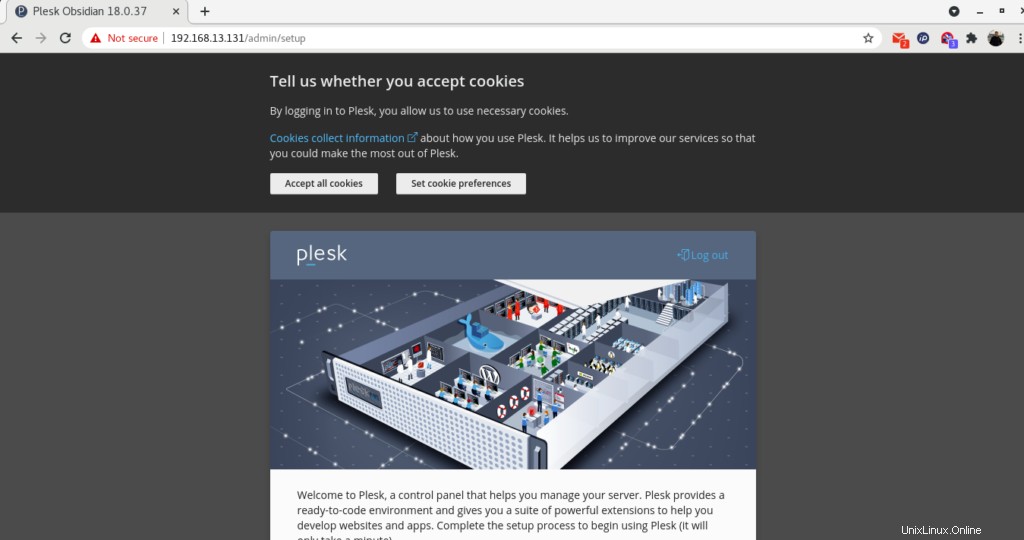
Geben Sie dann Kontaktinformationen ein, legen Sie das Passwort für den Administratorbenutzer fest und wählen Sie den Lizenztyp aus. (Option:Mit einer Testlizenz mit vollem Funktionsumfang fortfahren) wie unten gezeigt.
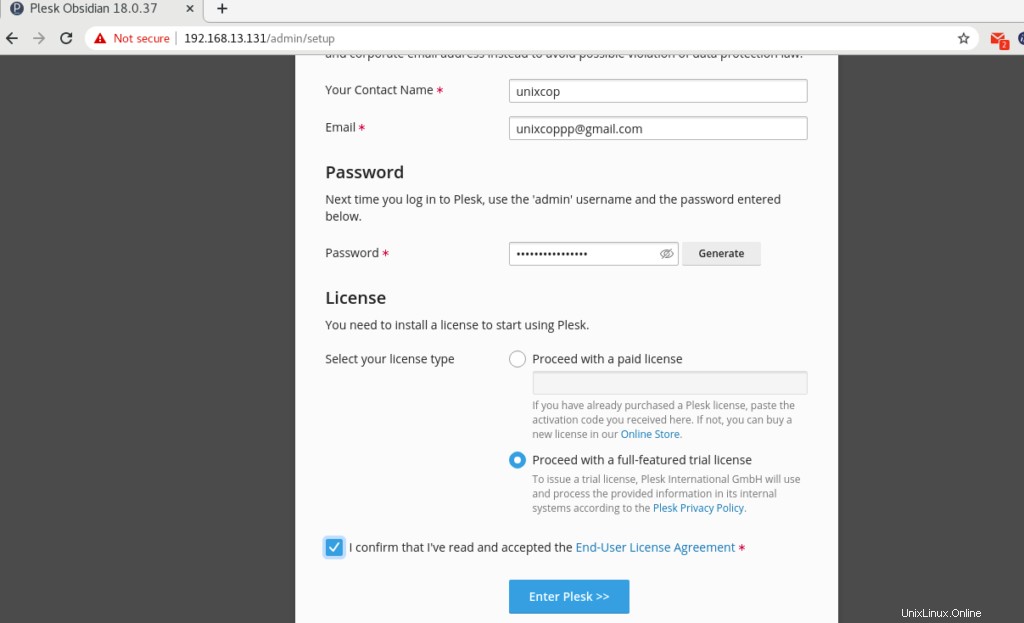
Plesk richtet Plesk Panel für Sie ein.
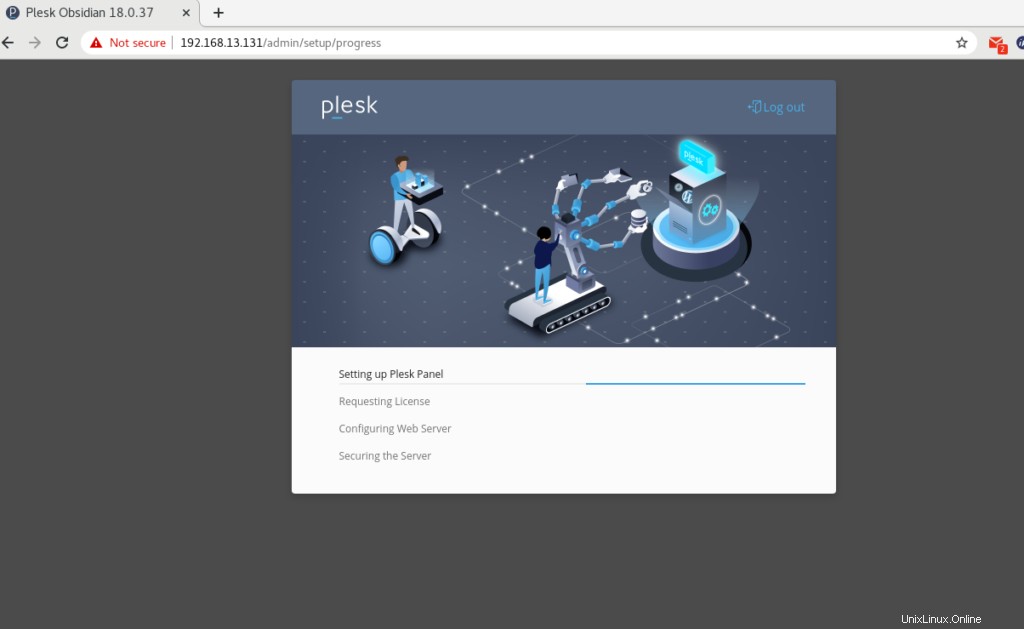
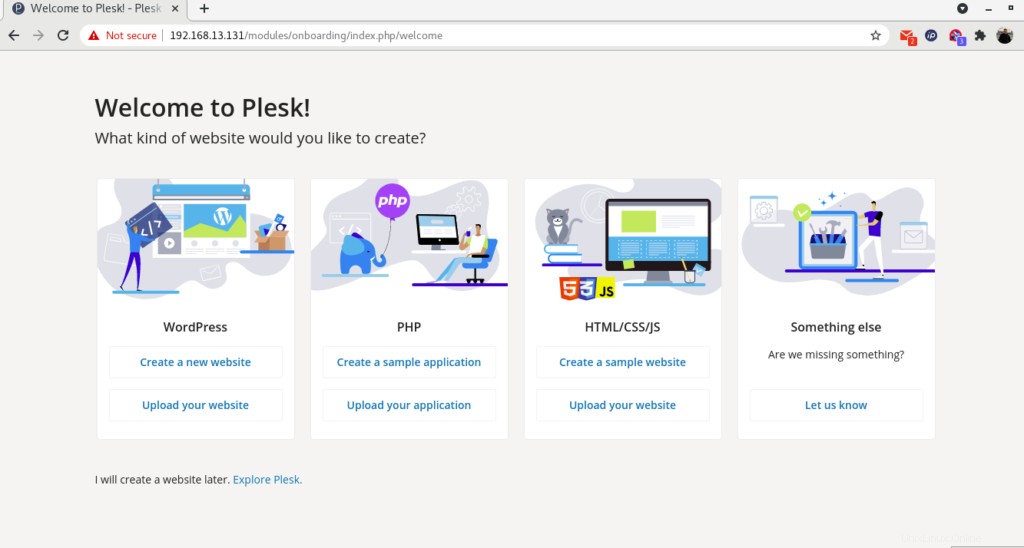
Bei erfolgreicher Konfiguration leitet Sie Plesk wie oben gezeigt zur Einführungsseite weiter.
Klicken Sie auf „Plesk erkunden“. ” um zum Plesk Dashboard zu gelangen.
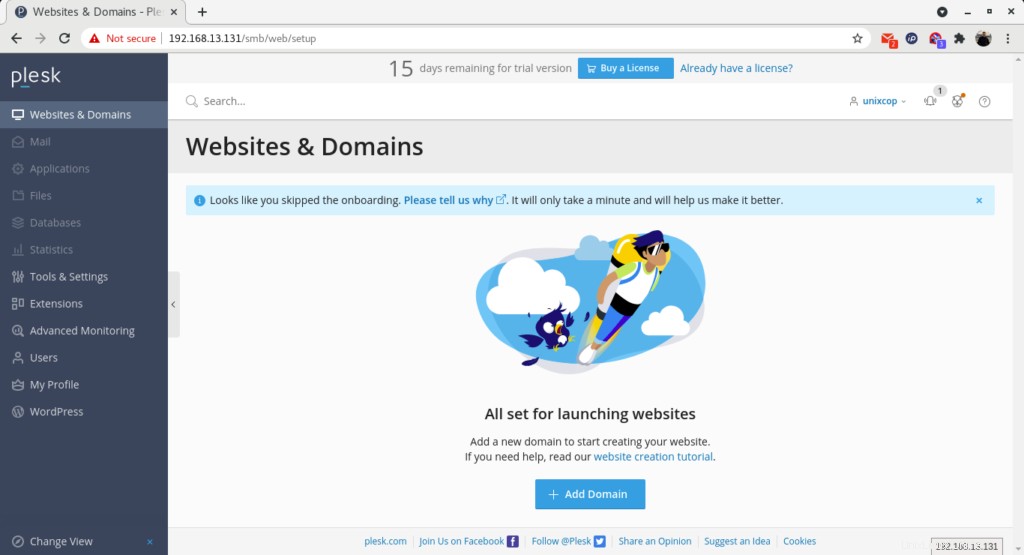
Plesk-Version
Sie können die Version von Plesk mit dem Befehl
überprüfen[root@unixcop ~]# plesk -v
Product version: Plesk Obsidian 18.0.37.2
OS version: CentOS 8.4.2105 x86_64
Build date: 2021/08/09 18:00
Revision: 1dff6684b76d24eb5432e13e6870e5795482e0a1
[root@unixcop ~]#Schlussfolgerung
Damit haben Sie Parallel Plesk Panel (Obsidian) erfolgreich auf CentOS / RHEL 8 installiert.
Weitere Informationen zu Plesk finden Sie hier.